更新日:、 作成日:
OneNote テキストだけや書式を保持して貼り付ける
はじめに
OneNote for Windows 10 のページにテキストだけや書式を保持して貼り付ける方法を紹介します。
書式をすべてクリアして文字列だけを貼り付けられます。
既定の動作をオプションから変更できます。
テキストだけを貼り付ける
OneNote や Word などから書式が設定された [文章] をコピーします。
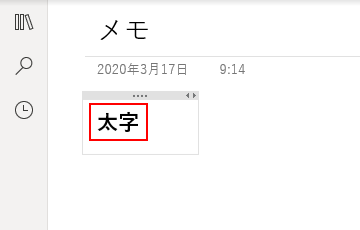
OneNote に貼り付けたときに [テキストのみ保持] をクリックします。
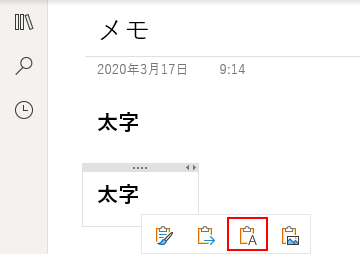
貼り付けた文章の書式がクリアされます。フォントやフォントサイズも既定のものになります。

ただし文章の間に貼り付けたときは、書式をクリアした後にその文章の書式が適用されます。詳しくは次の「既定の貼り付け方法を変更する」をご覧ください。
既定の貼り付け方法を変更する
貼り付けしたときの動作をオプションから変更できます。
[…] から [設定] をクリックします。

[オプション] をクリックします。

貼り付けのオプションから [動作] を選択できます。

貼り付けたときの動作が変更されます。
平文と下線が付いた文字列をコピーして、太字の間に貼り付けたときの動作で確認します。

- 1 つ選択:「元の書式を保持」と同じです。
- 元の書式を保持:コピーしたものと同じ状態で貼り付けます。

- 書式を結合:元の書式に加えて貼り付け先の書式も適用されます。
太字の間に貼り付けているので、貼り付けた文字列に「太字」が適用されます。さらに「フォント」と「サイズ」も適用されます。

- テキストのみ保持:貼り付け後に書式をすべてクリアします。
元の書式はクリアされますが、太字の間に貼り付けているので「太字」が適用されます。さらに「フォント」と「サイズ」も適用されます。

スポンサーリンク